Heim >Software-Tutorial >Computer Software >So passen Sie den Screenshot-Pfad in VMware Workstation an: Tutorial zum benutzerdefinierten Screenshot-Pfad von VMware Workstation
So passen Sie den Screenshot-Pfad in VMware Workstation an: Tutorial zum benutzerdefinierten Screenshot-Pfad von VMware Workstation
- WBOYWBOYWBOYWBOYWBOYWBOYWBOYWBOYWBOYWBOYWBOYWBOYWBnach vorne
- 2024-04-10 10:40:10495Durchsuche
Der PHP-Editor Zimo zeigt Ihnen in diesem Artikel, wie Sie den Screenshot-Speicherpfad anpassen. Wenn Sie einen Screenshot mit VMware Workstation erstellen, wird der Screenshot standardmäßig in dem Ordner gespeichert, in dem sich die virtuelle Maschine befindet. Wenn Sie den Screenshot in einem anderen Pfad speichern möchten, können Sie dies mit einigen einfachen Vorgängen tun. Als Nächstes werden wir die Schritte und Techniken zum Anpassen des Screenshot-Speicherpfads mithilfe von VMware Workstation detailliert beschreiben.
1. Rufen Sie zunächst das Hauptbedienoberflächenfenster des Tools „Vmware Workstation“ auf.
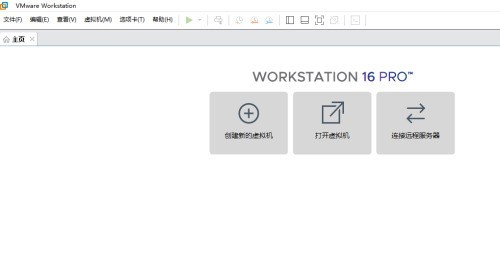
2. Wählen Sie dann das Menü „Bearbeiten“ -> „Einstellungen“.
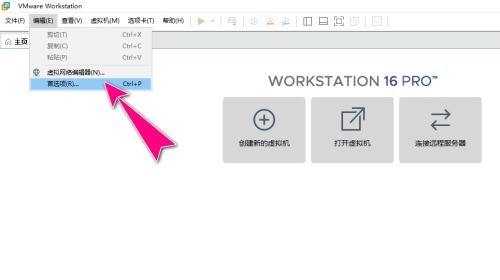
3. Danach gelangen Sie in das Dialogfeld „Einstellungen“.
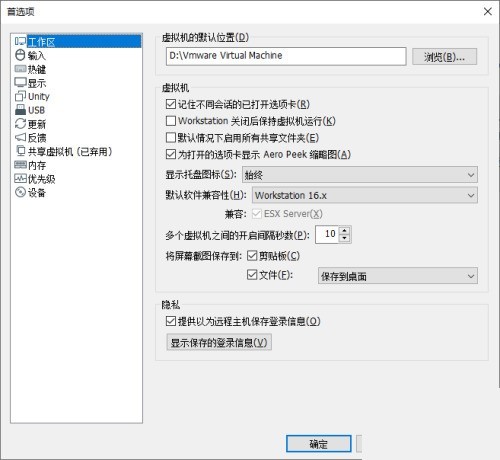
4. Wählen Sie dann den Menüpunkt „Arbeitsbereich“ und klicken Sie in der Spalte „Screenshot speichern unter“ auf die Option „Benutzerdefinierten Speicherort durchsuchen…“.
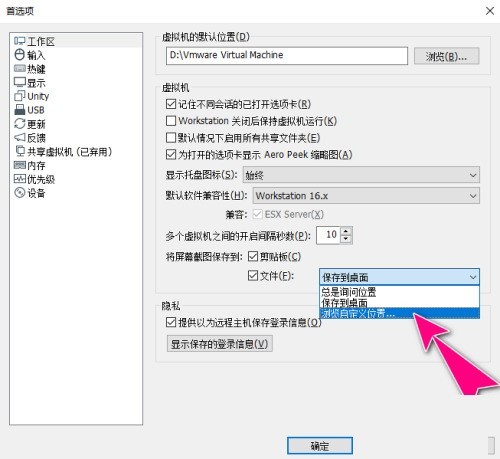
5. Danach erscheint das Dialogfeld „Nach Ordner suchen“ und Sie können ein Verzeichnis als Speicherpfad anpassen.
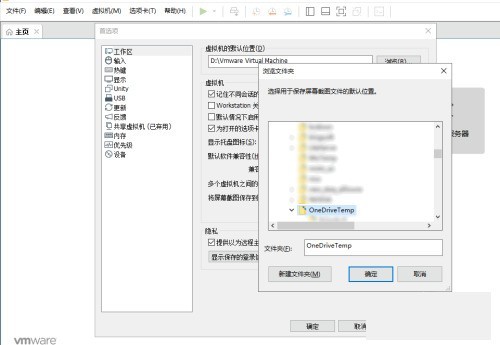
6. Nachdem der letzte Vorgang abgeschlossen ist, klicken Sie auf die Schaltfläche „OK“, um ihn anzuwenden.
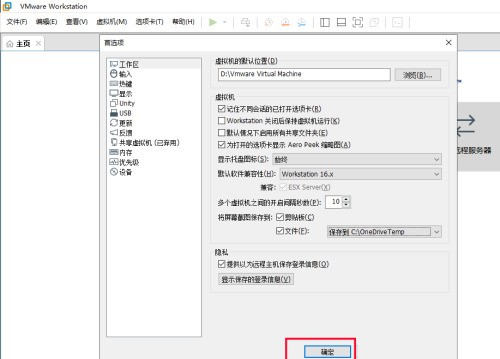
Das obige ist der detaillierte Inhalt vonSo passen Sie den Screenshot-Pfad in VMware Workstation an: Tutorial zum benutzerdefinierten Screenshot-Pfad von VMware Workstation. Für weitere Informationen folgen Sie bitte anderen verwandten Artikeln auf der PHP chinesischen Website!
In Verbindung stehende Artikel
Mehr sehen- So beheben Sie: Err_timed_out -Fehler in Google Chrome
- Wie man Fußleisten in Kujiale zeichnet. Wie man Fußleisten in Kujiale zeichnet.
- So beheben Sie fehlende msvcp140.dll. So beheben Sie fehlende msvcp140.dll
- Was tun, wenn Google Chrome Dateien falsch herunterlädt? So beheben Sie Fehler beim Herunterladen von Dateien in Google Chrome
- Was soll ich tun, wenn todesk keine Verbindung zum Server herstellen kann? Was soll ich tun, wenn todesk keine Verbindung zum Server herstellen kann?

